了解 Knoppix/K 桌面环境
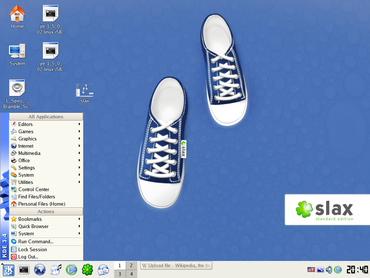

K 桌面环境是适用于 UNIX 兼容系统的一种现代、强大且免费的图形用户界面环境。它的名称是 Sun Microsystems 在 1980 年代创建的通用桌面环境的双关语。本节将解释 KDE 提供的功能。
Web link The home page of the K Desktop Environment: http://www.kde.org/
KDE 对于 Windows 和 Macintosh 用户来说看起来很熟悉,因为它从两者中汲取了一些最佳元素。存在一个重要区别:所有操作都只需单击一次。无需双击即可使其工作。如果您双击,您最终会运行两次程序,或者发生其他不需要的操作。只需单击一次。要将其还原到您可能习惯的操作方式,在控制中心中,在“外设”->“鼠标”下有一个相应的设置。
Tip To select a file instead of opening it, hold down the Ctrl key and click the left mouse button. The icon will be selected, rather than opened. It is then safe to let go of the Ctrl key.
大多数图标都有上下文菜单。要获取图标的上下文菜单,请右键单击图标。您将看到一个包含该图标的常用操作的小型弹出菜单。这也适用于窗口边缘、工具栏和几乎所有其他内容。
Tip Right-click to see the context menu for an item.
与 Macintosh 和 Windows 一样,大多数图标都有工具提示。将鼠标指针悬停在图标上。一个小黄色的标签会告诉您该图标的作用。工具提示仅在当前活动窗口中起作用。这意味着,如果您打开了两个窗口,则您只会看到位于最前面的窗口的工具提示。要在另一个窗口中获得工具提示,您必须单击它以将其置于最前面。
Tip Not sure what an icon does? Hover the mouse pointer over it.
屏幕的主要部分称为桌面。这是应用程序窗口出现的地方。每个磁盘设备在系统中也都有图标。
这里有针对两个 CD-ROM 驱动器、一个 1.44 Mb 软盘驱动器和一个硬盘分区设备的图标。请注意,“硬盘分区”图标的名称是“hda1”。Knoppix 有自己的磁盘和分区命名方式。有关详细信息,请参阅“Knoppix 基础知识”部分。这些图标实际上是超链接。换句话说,它们只是指向系统中文件出现的位置的指针。您不能像在 Apple Macintosh 上那样将文件和文件夹拖放到桌面设备图标上。
Note Desktop icons are shortcuts. There are no files inside Desktop icons. Instead, Desktop icons are just pointers to the places where the files actually appear.
如果您插入了一个可热插拔的磁盘设备,例如 USB 外置硬盘驱动器,那么该设备的新图标将会出现在桌面上。这种行为对于 Apple Macintosh 用户来说将很熟悉。
屏幕底部是面板。面板始终可见。它包含各种实用程序和状态信息。
在面板的最左侧是K 菜单,它与 Windows 的“开始”菜单完全相同。单击以查看系统上可用的程序列表。
K 菜单旁边是快速启动图标。这些图标代表常用的程序。将鼠标指针悬停在程序图标上以查看其作用的描述。单击图标以启动该程序。请注意,OpenOffice 程序可能需要几分钟才能启动,尤其是在您的计算机速度较慢的情况下。
桌面指南由四个方格组成。每个方格代表一个桌面。您从第一个桌面开始。单击桌面指南以在四个可用桌面之间切换。要将打开的窗口移动到不同的桌面,请单击窗口左上角的窗口控制框。指向“到桌面”,然后选择您要将窗口发送到的桌面。
每个打开的窗口在任务栏中都会显示一个按钮。此示例显示了三个打开的窗口;Konsole、Konqueror 网络浏览器和GIMP 图形编辑器。
系统托盘包含当前键盘布局的图标。要查看可用的键盘布局,请右键单击键盘布局图标。
时钟 显示时间和日期。
在面板的每个末端都有一个“隐藏面板”按钮。单击“隐藏面板”按钮,使面板缩小到屏幕的那一侧。再次单击该按钮可取消隐藏面板。拖动“隐藏面板”按钮,可将整个面板从屏幕的一侧移动到另一侧。
使用三键鼠标复制和粘贴文本
- 使用鼠标左键选择要复制和粘贴的文本,以便突出显示文本。
- 将光标指向您要粘贴文本的位置。
- 单击鼠标中键。最后选择的文本将从 X 窗口系统的“剪贴板”粘贴到您单击的位置。
这在 X 中运行的其他窗口管理器中也有效。如果此方法不起作用,可以使用 Ctrl+C > Ctrl+V 或 Ctrl+Insert > Shift+Insert 组合键。后者组合键稍微旧一些,但在不支持前者组合键的应用程序中也受支持。
- 另请参阅:KDE 的替代方案
无论出于何种原因,您可能希望尝试 KDE 之外的其他东西。存在多种替代方案,例如 GNOME、Xfce 和 WindowMaker。GNOME 作为独立的桌面环境(而不是窗口管理器),在 Gnoppix 中分发。有关更多信息,请参阅 KDE 的替代方案。Knoppix 加载后,您可以在各种替代方案之间切换。
在较新的 Knoppix 版本中,可能支持 Beryl(这取决于您的硬件)。虽然使用 Beryl 与使用 KDE 几乎相同,但在启动时必须使用以下命令指定:
knoppix desktop=beryl
